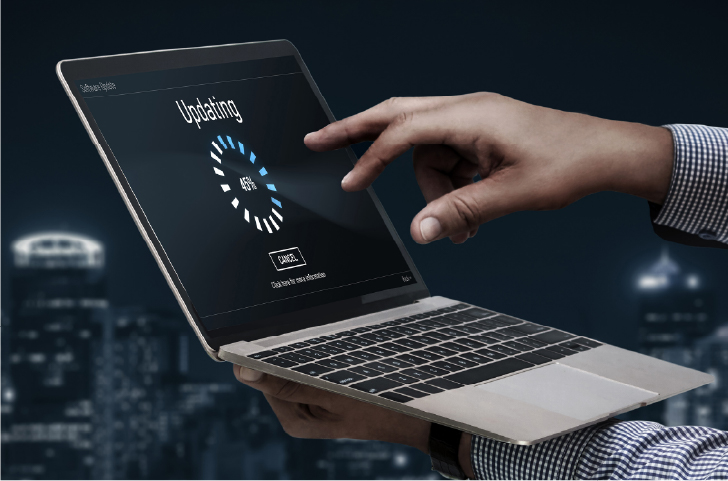Case Solution 導入事例
10Gネットワークを導入して、社内でのデータのやり取りを高速にしました!
10Gネットワークを導入して、社内でのデータのやり取りを高速にしました!

ビジネスの次世代PC運用をご提供するパーペチュアです。
今回のお題は「10G社内ネットワークを導入して、データのやり取りを高速にする」です。
巨大な画像や動画など大容量のデータのやり取りが増えてきた昨今、1Gbpsネットワークでは回線速度が足りなくなってきている会社様も多いのではないでしょうか?
自動的にファイルサーバーにデータをバックアップするようにしたり、パソコン環境を整えれば整えるほど社内ネットワークの回線使用量は増えていきます。
また社内のファイルサーバーやNASにSSDを導入しても、社内ネットワークの回線速度が1Gbpsなら回線速度がボトルネックとなって性能をいかせないこともあります。
上記のような会社様は、10GbpsEther(10GbE)を社内ネットワークに導入してはいかがでしょうか?
今回は10G社内ネットワークを導入させていただいたときの事例や10GbpsEther(10GbE)導入に必要な機器、設定などの紹介をします!
社内ネットワークを10Gにするために必要なもの
10GbE対応のスイッチ
現在すでにハブやスイッチをご利用されている会社様が社内ネットワークを10Gbpsで接続するためには、ハブやスイッチを10GbE対応のスイッチに交換する必要があります。
10GbE対応のスイッチンのなかには、多数のポートのうち一つのポートのみが10Gbpsに対応しており、他のポートは1Gbpsまでの接続にしか対応していないといった製品もあるため、用途やネットワーク設計を考えて適切な製品を選定することが大切です。
10GbEの規格
| 10GBASE-T | 一般的に使われているRJ-45端子を利用したもの。互換性が高く汎用的。 最大伝送距離37m~100m |
| 10GBASE-SFP+ | ラック内など非常に短い距離を繋げるために使用される規格。トランシーバなどを利用して下記の10GBASE-SRを利用するためにも使われます。 最大伝送距離10m |
| 10GBASE-SR | 短距離用の光ファイバケーブルを使用するための規格。 最大伝送距離300m |
| 10GBASE-LR | 拠点間などの非常に長い距離を有線で接続するために使用される規格。 最大伝送距離10km |
導入事例では、光ファイバーケーブルを使用するために10GBASE-SFP+を10GBASE-SRに変換するトランシーバを導入しています。
近年では光ファイバーケーブルの両端に最初からトランシーバがついている「ダイレクトアタッチケーブル」という製品もあります。
|
トランシーバやダイレクトアタッチケーブルには、スイッチやハブとの相性やベンダロックによって使用できない製品もあるため、できるだけ導入予定の機器で動作確認のとれているものを使用しましょう。 |
10Gbpsに対応しているケーブル
一般的に使用されているRJ-45端子(10GBASE-T)のLANケーブルを使用する際は、10Gbpsに対応した規格のケーブルを使用する必要があります。LANケーブルの規格については下記の表をご覧ください。
| Cat6 | 主に1000BASE-Tで使用されるケーブル。短い距離であれば10GBASE-Tでも使用可能です。 |
| Cat6A | 10GBASE-T対応のLANケーブルの規格。10GBASE-Tを使う場合は基本的にこの規格のケーブルを使用します。 |
| Cat6E | ケーブルメーカーが独自に策定したケーブル規格。基本的な性能はCat6Aと変わらない。 |
| Cat7以降 | TERA、GG45、ARJ45コネクタを利用したケーブル規格。RJ-45のものは規格に適合した製品ではないため注意しましょう。 |
10GbE対応のネットワークアダプタ(端末用)
2021年5月(記事執筆時点)現在、ほとんどの端末は10GbEには対応していないため、端末側に10GbE対応のネットワークアダプタ(NIC)を増設する必要があります。
ネットワークアダプタにもさまざまな製品が存在するため、使用するケーブルや用途などから適切な製品を選びましょう。
導入事例
既存のスイッチを10GbE対応のL2スイッチに入れ替え、各パソコンに10GbE対応のNICを増設。L2スイッチの設定や光ファイバーケーブルの敷設をおこない社内ネットワークを10Gbpsで接続できるようにいたしました。
導入機器
L2スイッチ

12個のRJ-45 1/10GBASE-Tポート、4個のSFP+固定1000/10000 SFP+ポートを備えたL2スイッチ。
価格:182,000円
トランシーバ、光ファイバーケーブル

SFP+ LC トランシーバ。スイッチ間を光ファイバーケーブルで接続するためにケーブルの両端に使用。
価格:97,000円

10Gbps対応の光ファイバーケーブル
価格:14,000円
ネットワークアダプタ

10GbEに対応したネットワークアダプタ。
パソコン側の10GGbE対応に必要です。
価格:22,000円
※表記している価格は導入当時の価格です。
LANケーブルについて
10GbE導入前に使用しているLANケーブルの規格がCat6A以上なら10Gbpsに対応しているため、既存の配線をそのまま再利用できます。
それ以下の規格のLANケーブルを使用していた場合は、Cat6A以上のLANケーブルに変える必要があるため、全体の配線作業が必要になります。
今回の事例では10G社内ネットワーク導入前に10Gbps対応のケーブルを敷設していたため、ケーブルの配線作業は光ファイバーケーブルの敷設を除き、ほとんどおこなっていません。
ネットワーク図
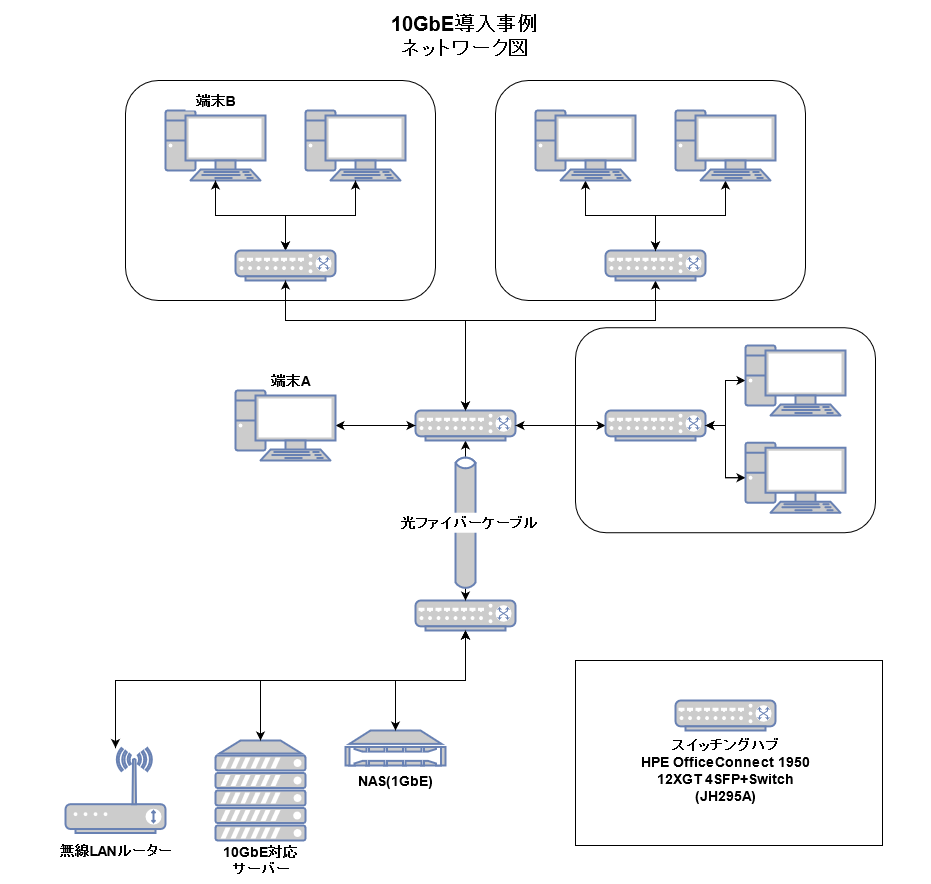
転送量や転送頻度が多いスイッチ間をノイズや減衰に強い光ファイバーケーブルで繋ぐことで通信の安定性を確保しています。
作業内容
SFP+トランシーバと光ファイバーケーブルの接続手順
SFP+トランシーバと光ファイバーケーブルの接続手順についてご紹介します。

1、なにも接続していないSFP+トランシーバをロックハンドルを倒した状態でスイッチのSFP+ポートに挿し込みます。

2、奥までトランシーバを挿し込んだあと、ロックハンドルを上げます。

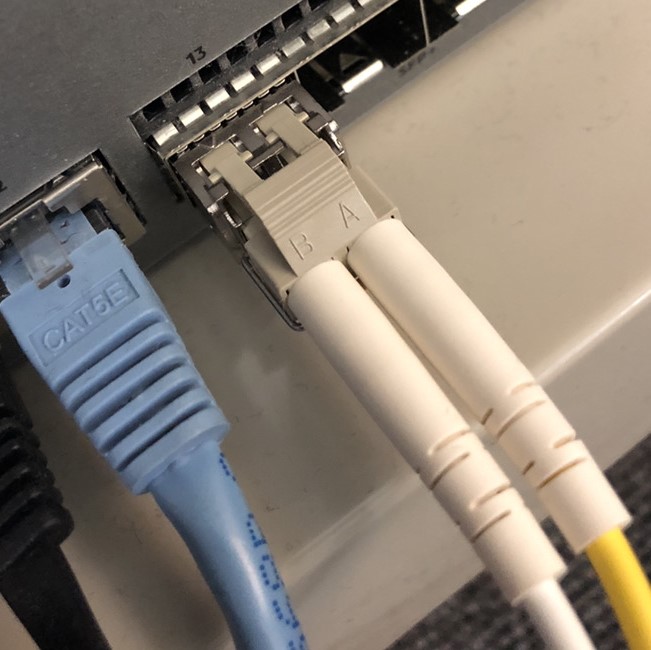
3、ロックハンドルが上がった状態で、最後に光ファイバーケーブルをトランシーバに接続します。
以上でSFP+トランシーバと光ファイバーケーブルの接続は完了です。
スループット(回線速度)のテスト結果
今回は10Gネットワーク導入後、iperf3というクライアントとサーバー間のネットワークパフォーマンスを測定するツールを使ってデータの送受信をし、社内ネットワークの回線速度をテストしました。
テスト方法
| 使用ソフトウェア | iPerf3 |
| サーバー端末 | 1GbE対応サーバー(Windows server) 10GbE対応NAS(Synology) |
| クライアント端末 | 1GbE対応パソコン(Windows10) 10GbE対応パソコン(Windows10) |
サーバー端末は固定。
クライアント端末は同じ端末を各スイッチに接続してテストしました。しかし間に複数のスイッチを挟んだ状態であっても結果にほとんど差が見られなかったためテスト結果については省略しています。
テスト手順
テストに使う端末にそれぞれiperf3をインストールします。
今回はC直下に「iperf」フォルダを作成し、そのフォルダにiperf3.exeとcygwin1.dllを入れています。
ファイル名を指定して実行で「cmd」と入力してコマンドプロンプトを起動し、「cd C:\iperf」コマンドで作業フォルダを移動します。
サーバーとなる端末で「iperf3.exe -s」コマンドを実行し、サーバーを起動します。
クライアント端末で「iperf3.exe -c サーバーのipアドレス」コマンドを実行すると、サーバー側との間でデータのやり取りがおこなわれテスト結果が表示されます。
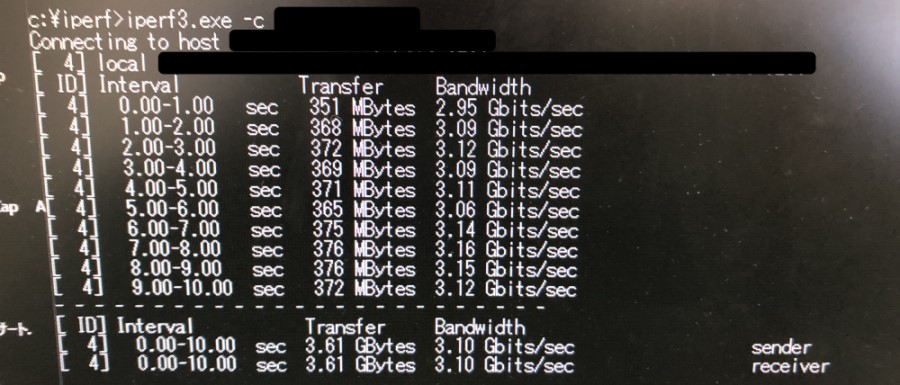
iperfではコマンド入力時にオプションを追加することで、結果をファイル出力したり通信時間を変更したりといった設定を変更できますが、今回はデフォルト設定で測定した結果を記載しています。
テスト結果
ネットワーク図の「端末A」から「1GbE対応サーバー」「10GbE対応NAS」の間の通信速度を測定した結果です。
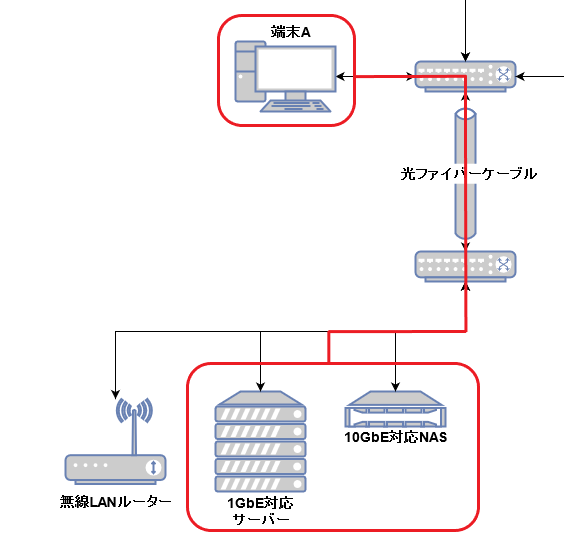
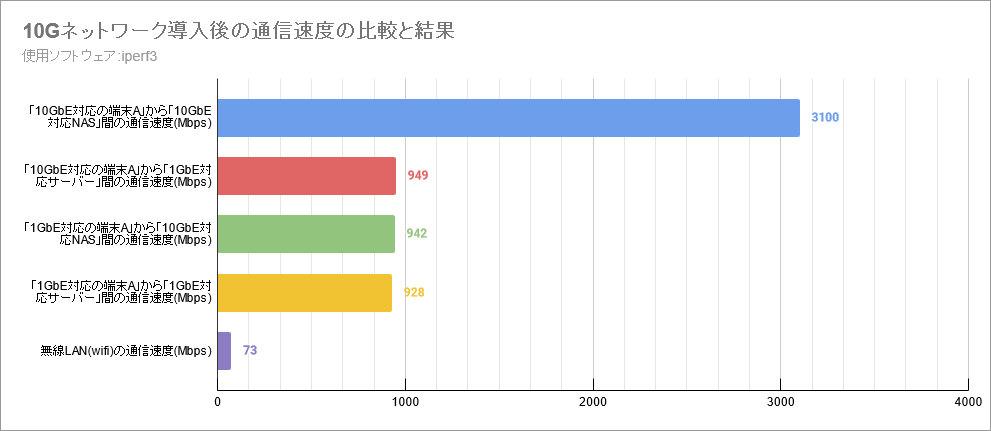
パソコン環境の整備やパソコン活用に関するお悩みや要望はパーペチュアにご相談を
最近では10GbE対応機器も多数発売され、価格も下がってきていることもあり、社内ネットワークを10G対応にする敷居もずいぶんと下がっています。
頻繁にデータを社内でやり取りしたり、NASやファイルサーバーを活用している会社様は、この機会に10G社内ネットワーク環境の導入を検討してみてはいかがでしょうか。
神戸にあるパーペチュアでは、このようなパソコン環境に関するあらゆる業務を承っております。長年パソコンに携わってきたパソコンに精通するスタッフが、技術力と情報力でお客様の様々なニーズにお応えいたします。
業務の効率化を図る環境改善、パソコンに関する運用・活用法をご提案・サポートいたしますので、どんなことでもご相談ください。費用やお見積もり、サービス内容など、気になることがございましたらお気軽にお問い合わせください。